win7如何搜索蓝牙设备 win7蓝牙搜索不到设备怎么调整设置
更新时间:2023-10-05 09:51:50作者:xiaoliu
在现代科技日益发展的时代,蓝牙设备已经成为我们生活中不可或缺的一部分,在使用Windows 7系统时,有时我们可能会遇到一些问题,比如无法搜索到蓝牙设备的情况。该如何调整设置以使Win7能够顺利搜索到蓝牙设备呢?在本文中我们将探讨Win7如何搜索蓝牙设备,以及如何调整设置来解决Win7蓝牙搜索不到设备的问题。无论是想要连接蓝牙耳机、键盘还是其他蓝牙设备,通过正确的设置和调整,我们可以轻松解决这一问题,享受便捷的无线连接体验。
具体步骤:
1.首先,我们打开电脑。找到桌面上的计算机软件,然后单击鼠标右键选择“属性”选项即可。
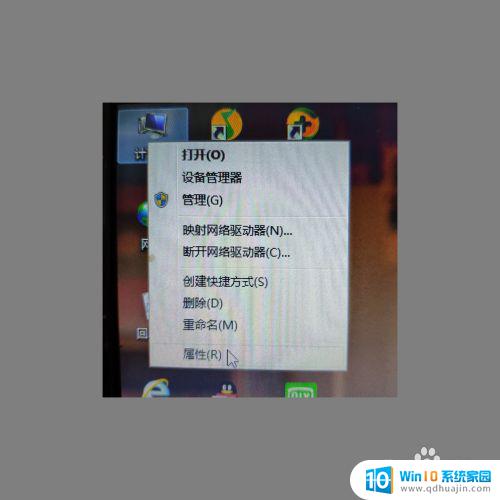
2.然后,我们进入计算机属性的窗口。在这里可以看到一个“设备管理器”的选项,大家点击进入即可。
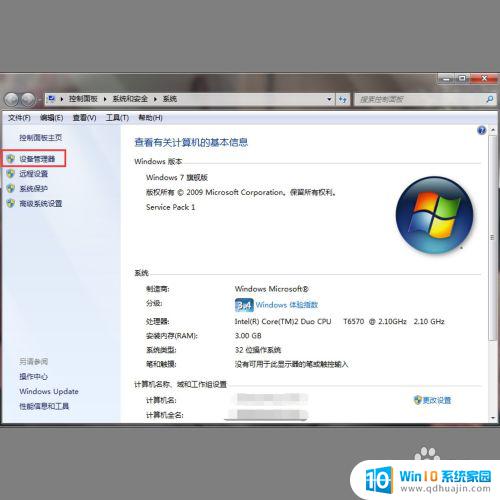
3.之后,我们进入设备管理器的窗口。在这个窗口可以看到一个“Bluetooth”的选项,点击即可。
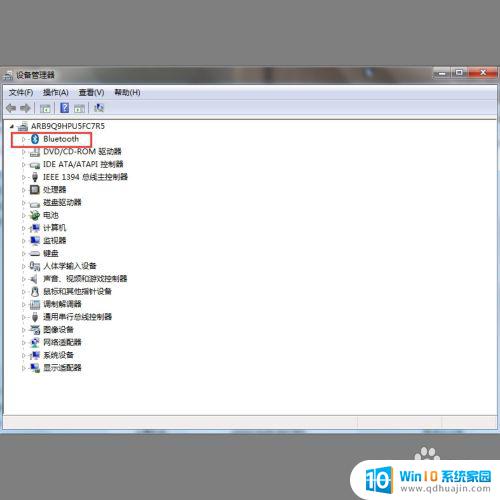
4.最后,我们可以看到下面的三个蓝牙相关选项,对每一个选项右键单击禁用再启用即可。
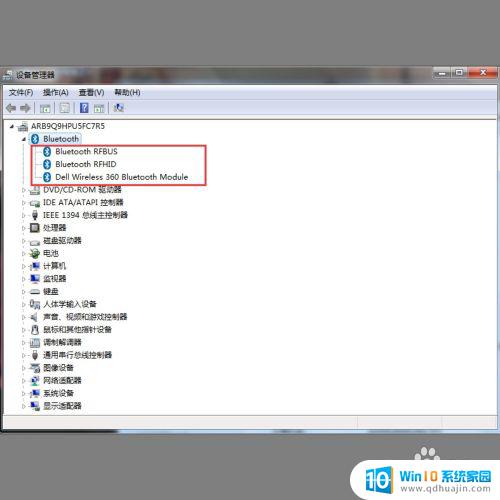
以上就是win7如何搜索蓝牙设备的全部内容,如有相同问题的用户,可参考本文中介绍的步骤进行修复,希望对大家有所帮助。
win7如何搜索蓝牙设备 win7蓝牙搜索不到设备怎么调整设置相关教程
热门推荐
win7系统教程推荐
- 1 win 7怎么设置系统还原点 win7笔记本恢复出厂设置快捷键
- 2 windows7系统截图工具快捷键 Win7系统截图快捷键教程
- 3 win7系统怎么查主板型号 win7主板型号查看方法
- 4 win7添加不了打印机 win7无法添加网络打印机怎么办
- 5 win7怎么连有线耳机 Win7耳机插入后无声音怎么办
- 6 window7怎么联网 Win7无线上网和宽带上网设置教程
- 7 固态硬盘 win7 win7系统固态硬盘优化设置教程
- 8 win7 怎么共享文件 Win7如何在局域网内共享文件
- 9 win7电脑蓝牙怎么连接音响 Win7连接蓝牙音箱教程
- 10 windows7怎么缩小桌面图标 怎样在电脑桌面上缩小图标
win7系统推荐